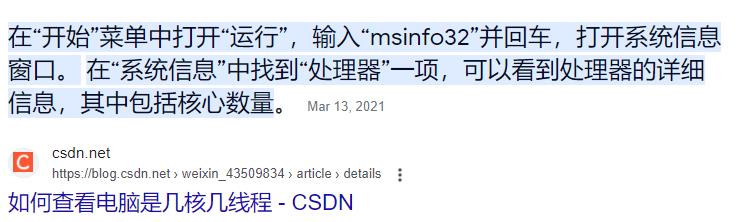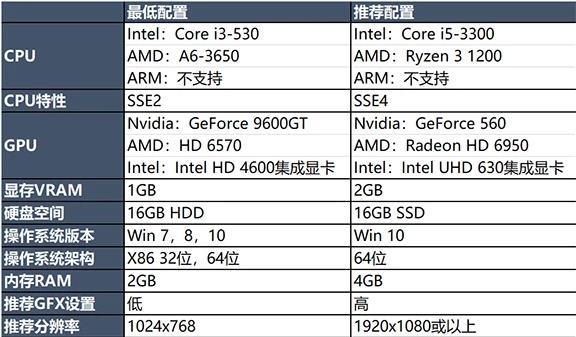什么是电脑夜间模式?
电脑夜间模式,也叫暗色模式,是一种通过调节显示器屏幕亮度、对比度和色彩等参数,使得显示器呈现出黑底白字或深色背景浅色字体的视觉效果。夜间模式能够减少蓝光对人眼的刺激,形成柔和的光线环境,有利于睡眠和眼睛的保护。
如何在Windows 10中设置夜间模式?
Windows 10操作系统自带夜间模式设置,具体方法如下:
步骤一:打开“设置”菜单
打开Windows 10系统,单击屏幕左下角的“开始”菜单,选择“设置”(齿轮图标),进入Windows 10的设置界面。
步骤二:切换至“显示”选项卡
在“设置”菜单中,单击“系统”选项,在左侧选框中选择“显示”选项卡。
步骤三:开启夜间模式
在“显示”选项卡中,找到“夜间灯光”选项,将其开关设置为“打开”状态。此时,“夜间灯光”选项下方的滑动条将自动出现,可通过调节滑动条使夜间模式的亮度和温度适合自己的习惯。
夜间模式也可以通过直接在系统托盘中单击夜间模式开关来打开和关闭。此外,还可以通过设置夜间模式的开启和关闭时间,使操作更加方便。
如何在macOS中设置夜间模式?
macOS操作系统同样支持夜间模式设置,具体做法如下:
步骤一:打开“系统偏好设置”
单击屏幕左上角的苹果图标,选择“系统偏好设置”。
步骤二:打开“显示器”选项
在“系统偏好设置”中,找到“显示器”选项,单击进入。
步骤三:开启夜间模式
在“显示器”选项中,找到“夜间模式”选项,将其开关设置为“打开”状态,此时夜间模式将自动开启。如果需要设置夜间模式的开启和关闭时间,可以在选项下方进行设置。
macOS系统中还可以通过“通知中心”和“键盘快捷键”来方便地开启和关闭夜间模式。通过“通知中心”也可以设置夜间模式的开启和关闭时间。
总结
通过以上的方法可以轻松地在Windows和macOS系统中设置夜间模式。在使用电脑时,适度开启夜间模式有助于缓解眼部疲劳,保护视力,帮助睡眠,提高工作效率。建议大家根据自己的需要,选择适合自己的夜间模式方案。